[Notebook] Não consegue utilizar o Remote Desktop do Link to MyASUS?
Se desejar utilizar a função Remote Desktop do Link to MyASUS , confirme se o computador e o dispositivo móvel atendem aos seguintes requisitos:
- O sistema operativo do computador tem de ser a versão Windows 10 Pro
- O MyASUS PC App e Link to MyASUS Mobile App têm o login na mesma conta de membro ASUS
- A palavra-passe de início de sessão do sistema foi definida no computador
- A função Remote Desktop do sistema foi activada no computador
*O Remote Desktop do Link to MyASUS actualmente apenas suporta a versão Windows 10/11 Pro*.
*O Remote Desktop do Link to MyASUS está actualmente disponível exclusivamente para conta de utilizador local Windwos 10 (uma conta offline)*
1. Em Link to MyASUS, clique no ícone ①[Informação] (símbolo " ") para introduzir a ②[Palavra-passe] da interface nas configurações do sistema e adicionar uma password de conta. (Se já tiver definido a palavra-passe da conta, ignore este passo)
") para introduzir a ②[Palavra-passe] da interface nas configurações do sistema e adicionar uma password de conta. (Se já tiver definido a palavra-passe da conta, ignore este passo)
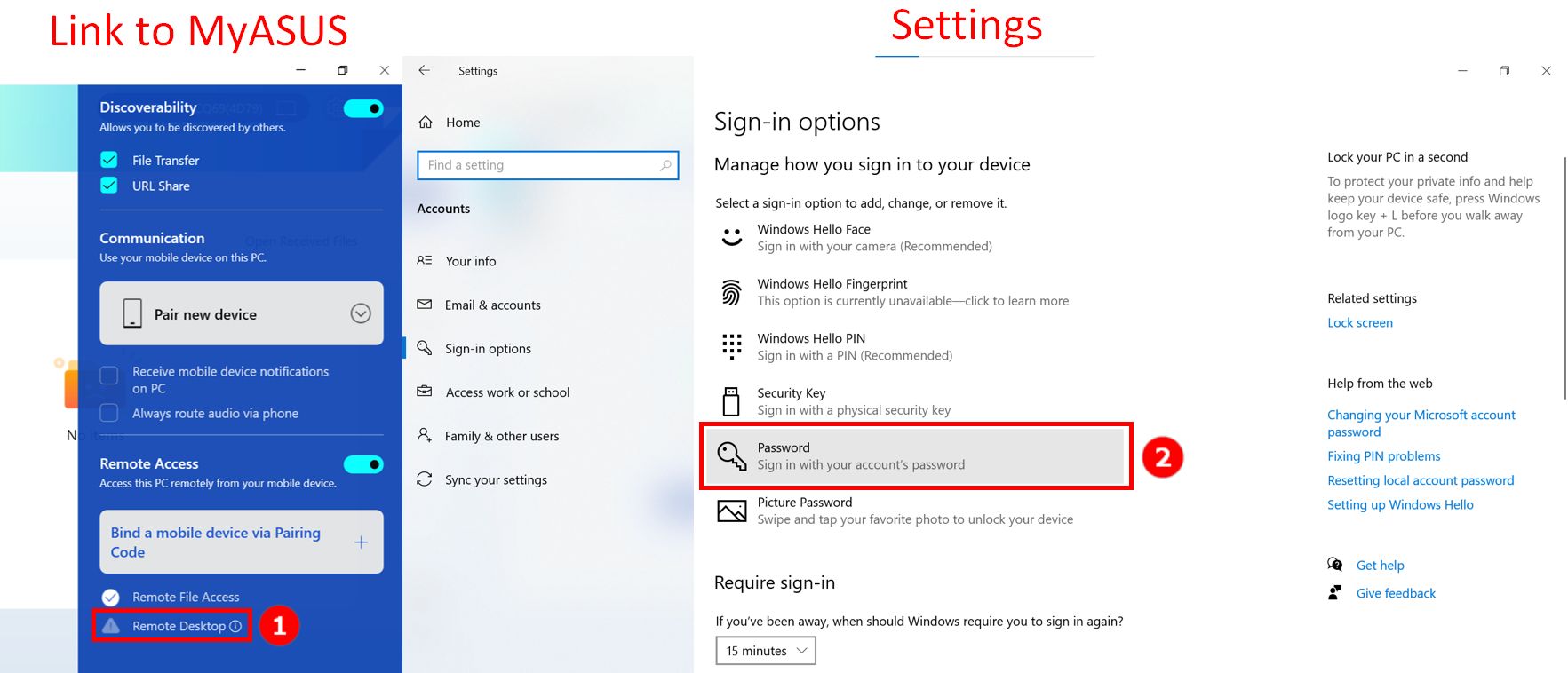
2. Depois de definir a palavra-passe, clique na lateral do Link to MyASUS em ③[Abrir Definições], aceda à interface ④[Remote Desktop] nas definições do sistema, e seleccione activar a função Remote Desktop.
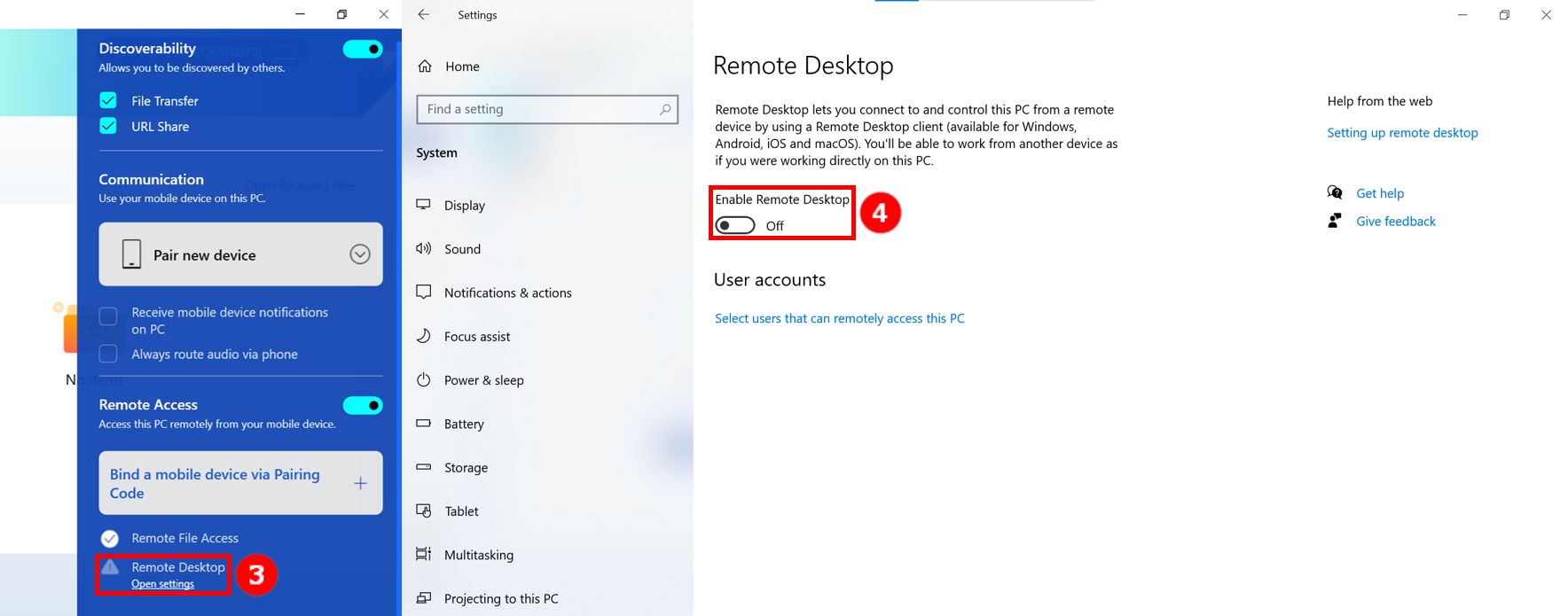
3. Se estiver a utilizar a função Remote Desktop pela primeira vez, aparecerá uma janela pop-up [Correio Enviado], por favor vá à sua caixa de correio e clique no link de Activação.

4.Clique, no MyASUS, ⑤[Ligar um dispositivo móvel através do Código de Emparelhamento], uma nova janela irá surgir. Clique também em [Ligar um computador através de código de emparelhamento] no dispositivo móvel, e depois digitalize o ⑥[QR code] no ecrã do computador, ou preencha o ⑥[código de emparelhamento].
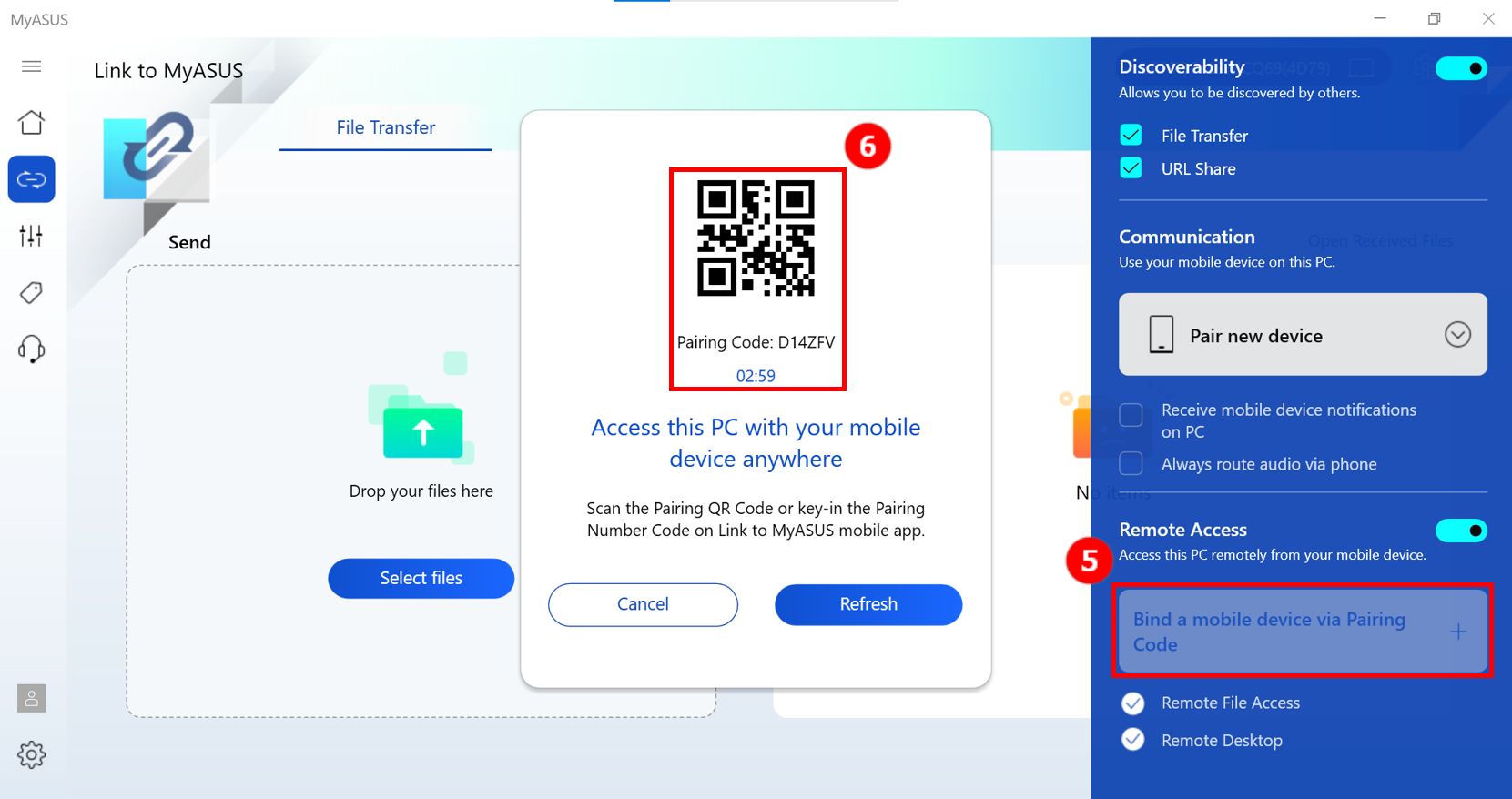
5. Após o emparelhamento ser bem sucedido, o computador e os dispositivos móveis exibirão o seguinte ecrã.
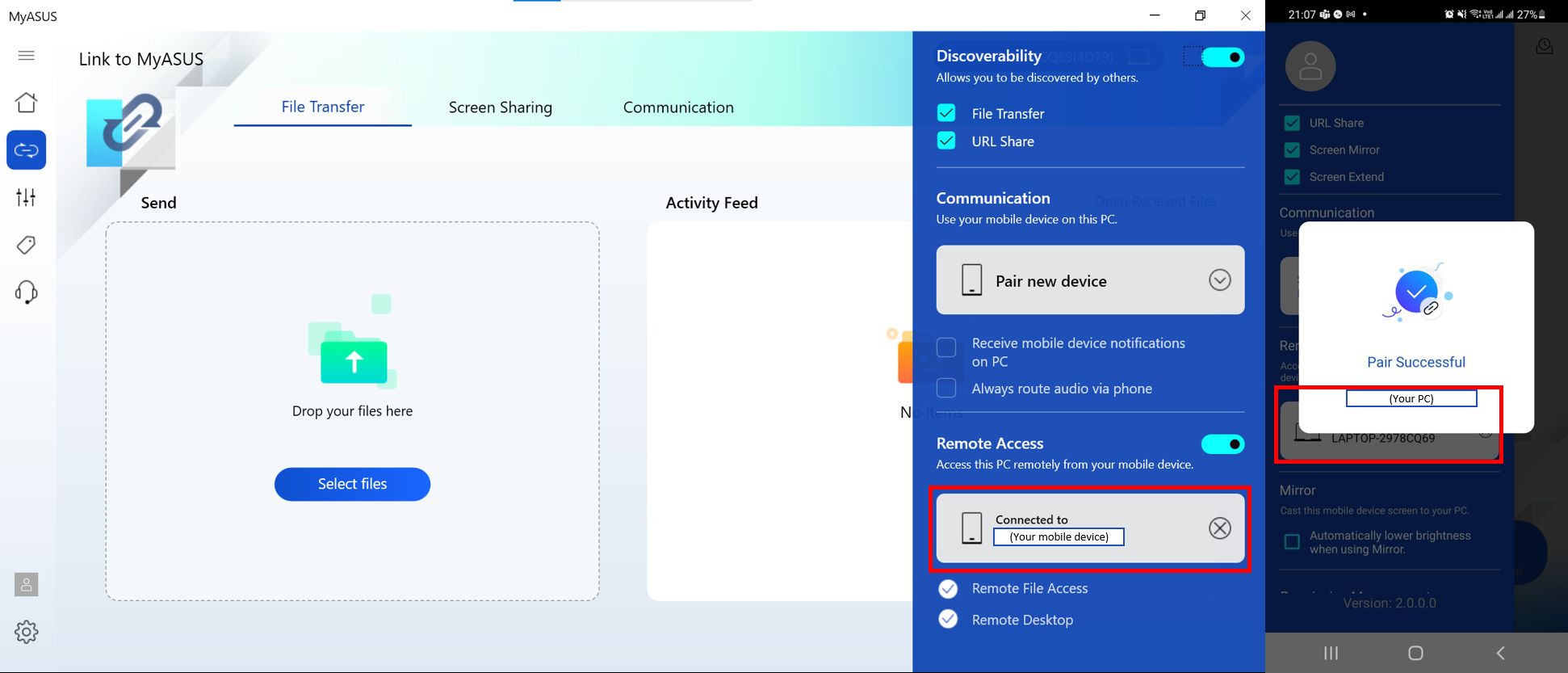
6. Ao utilizar a função de Remote Desktop, certifique-se de que o seu computador está em standby e mantenha a ligação à Internet.